Kairo töölauakeskkond - Windowsi 10 töölaua alternatiivne kest
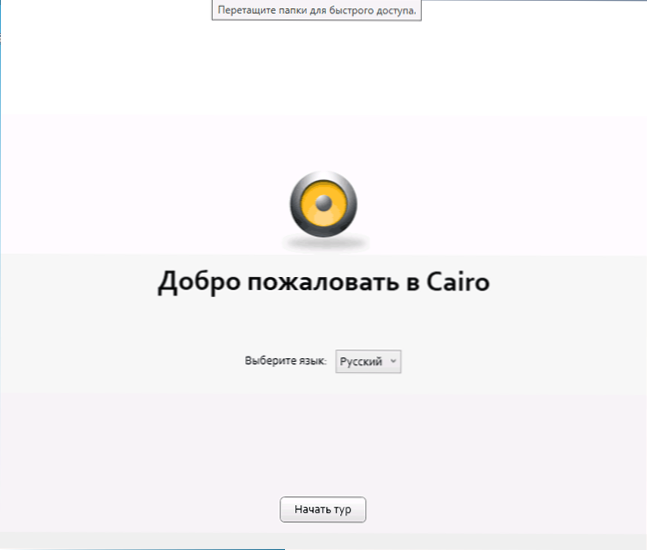
- 3580
- 231
- Salvatore Hirthe
Linuxi jaoks on töölaua erinevad kestad tavalised, kuid alternatiivsete liideste valitud Windowsis on olukord mõnevõrra hullem. Sellegipoolest on selle süsteemi jaoks eraldi lahendusi, eriti Kairo töölauakeskkond, programm on saadaval tasuta ja vene keeles.
Selles Kairo töölauakeskkonna installimise ja algse seadistuse lühikese ülevaate käigus on mõned võimalused ja võimalikud puudused. Muide, programm ei tööta mitte ainult Windows 10, vaid ka süsteemi eelmistes versioonides. See võib olla ka huvitatud: Windows 10 disain tärkade kardinates.
Kairo töölauakeskkonna kasutamine
Programmi ametlik veebisait on https: // cairodesktop.Com/laadimisel (programm ise on laaditud arendaja lehelt https: // github.Com/cairoshell/cairoshell/väljaanded) Teie brauser võib hoiatada programmi võimaliku ohu eest ja praeguse versiooni aruannete Virustotal Report 3 tuvastamine 3 -le on väga sarnane valede teostega (kuid ma ei toeta).
Programmi installimine ei sisalda mingeid nüansse (kuid võib olla vajalik installimine .Netoraamistik 4.7.1 või uuem töötada) ja kohe pärast käivitamist kutsutakse teid Kairo töölaua algse sätte tegemiseks:
- Valige liidese keel (vene on kohal).
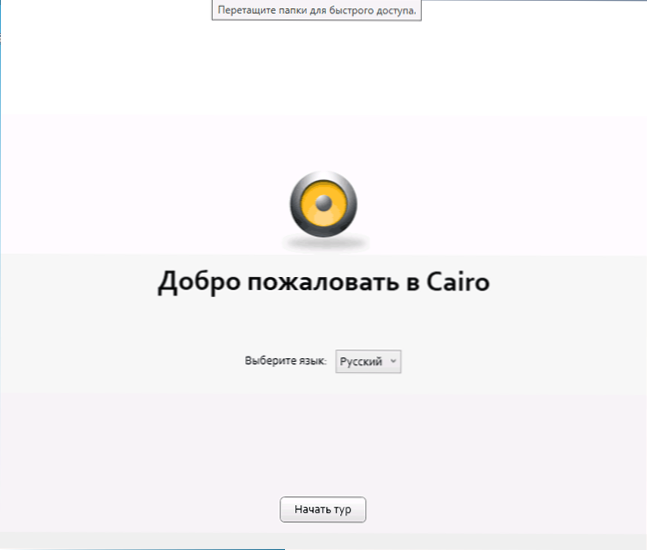
- Märkige, millised programmid tuleks menüüsse käivitada. Sellel lehel pole tõlge pisut täpne (praeguses versioonis). Start menüüs kuvatavate programmide loend asub vasakul, saadaolevatest loendist - paremal. Samuti saate programmifaili käsitsi lisada, klõpsates nuppu "Ava".
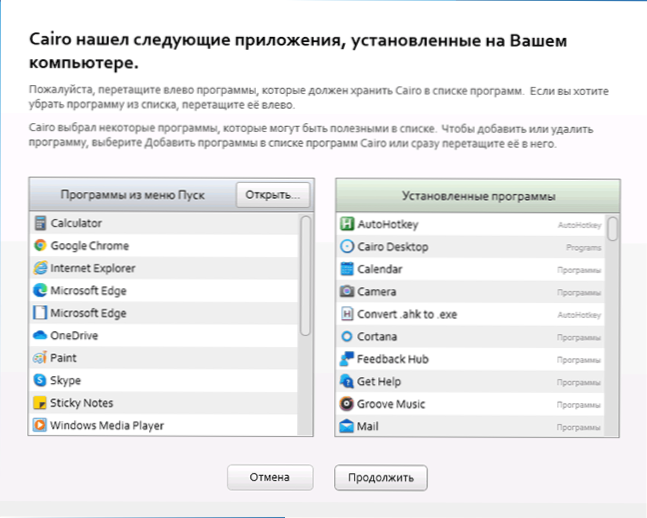
- Grupiprogrammid kategooriate kaupa, vajadusel lisage oma programmide kategooriad.
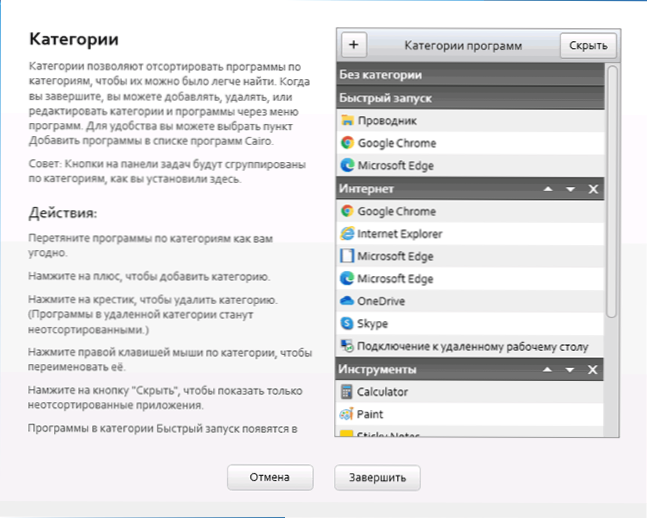
Sellel on esialgne seadistusprotsess lõpule viidud ja töölaud näeb välja umbes järgmine:
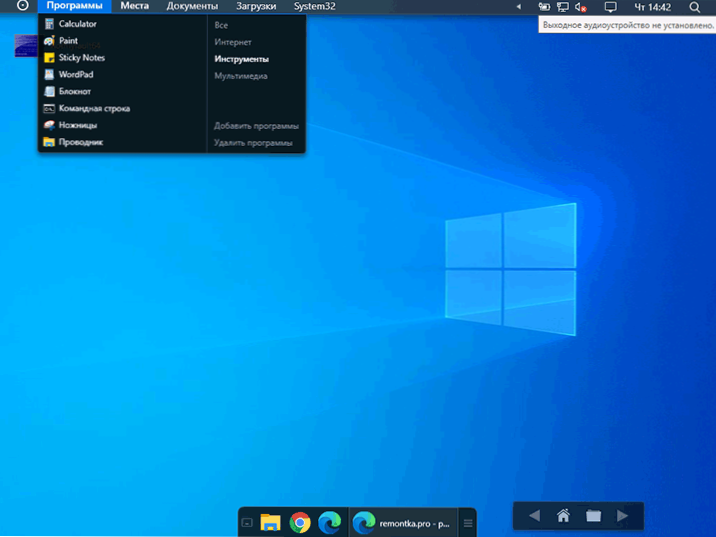
Kairo töölauakeskkonna kasutamise täiendavad võimalused:
- Neile saate lisada kaustad neile kiire juurdepääsu saamiseks, lohistades nii dirigendist kui ka töölauale avatud kaustast (töölaud võib siin olla omamoodi failihaldur).

- Soovitan teil uurida täiendavaid Kairo töölaua sätteid, vajalik üksus on menüüs, mis avaneb, kui vajutate vasakul ümardatud nuppu.
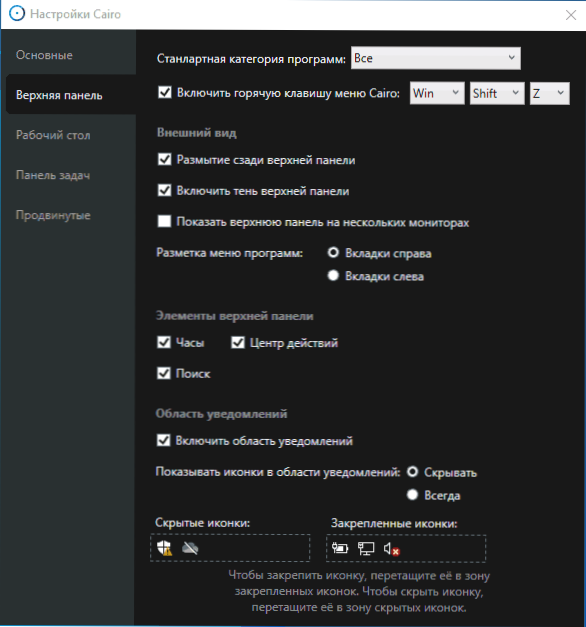
- Muutke menüü Start -menüüs olevate programmide loendit või lisage ekraani allosas asuvasse kiiresse käivituspaneeli uutesse programmidesse sama menüü kaudu üksuses "Lisage" ekraani allosas).
- Ujuv navigeerimispaneel on töölaua kaustadel navigeerimine, seda saab lohistada mugavasse kohta.
Võib -olla ei saa ma teie tähelepanu millelegi täiendavale: kõik töötab korralikult, hoolimata asjaolust, et see on ainult programmi esialgne versioon, Windowsi kontekstimenüü on saadaval (kontekstimenüü jaoks kasutage Win+X kombinatsiooni). Puudujääkidest - ainult sisendkeele indikaatori puudumine (kuid valitud keele nägemiseks võite kasutada Win+Gapi kombinatsiooni).
- « FixDows on tasuta programm Windows 10 parandamiseks vigu ja mitte ainult
- Kuidas leida Windows 10 -st suuri faile »

